
INHOUDSOPGAWE:
- Outeur John Day [email protected].
- Public 2024-01-30 07:25.
- Laas verander 2025-01-23 12:53.

Welgedaan!
Ek is hier om mense te leer hoe om programme (veral emulators) op hul rekenaars te gebruik. Vandag sal ek u wys hoe u 'n NDS -emulator met die naam DeSmuME kan gebruik. Moenie vra hoekom dit so genoem word nie, ek weet nie. Google dit as jy belangstel! Laat ons begin.
Stap 1: Laai die program af
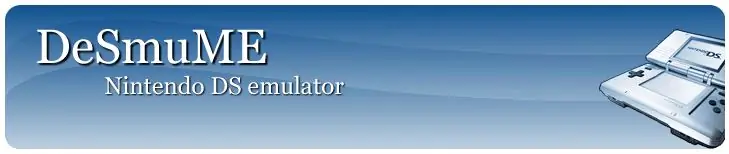
Wel, jy kan nie ver kom as jy dit nie aflaai nie.
Gaan na die amptelike aflaai-bladsy en laai die weergawe af wat u rekenaar benodig (byvoorbeeld as u 'n 64-bis-rekenaar het, kies die x64-weergawe-as u 'n 32-bis-rekenaar het, gaan na die x86-weergawe)
Laai NIE 'n Nightly build af as u nie weet wat u doen nie (maar indien wel, waarom lees u hierdie tutoriaal?). Hulle is vol goggas!
Nadat u dit afgelaai het, pak die lêers êrens uit.
Stap 2: Maak dit oop
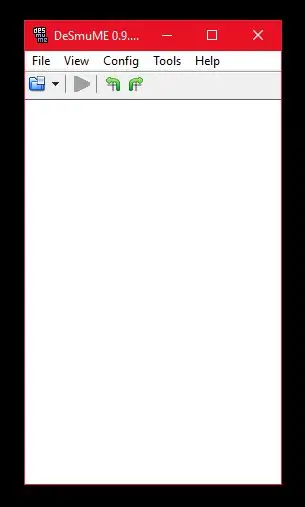
Nadat u dit afgelaai het, maak dit oop. U sien 'n venster soos op die foto. Dit is omdat ons nie klaar is nie. Gaan na die volgende stap om uit te vind wat u moet doen.
Stap 3: Laai speletjies af

As u reeds 'n noms -kamer het, kan u hierdie stap oorslaan en teruggaan na DeSmuME
U het vergeet om speletjies af te laai! Hier is 'n skakel na die Emuparadise -bladsy waar u byna enige NDS -speletjie kan aflaai! Klik hier. Ek ondersteun nie onwettige spel nie, soos slegs speletjies wat u besit, aflaai!
Dit sal afgelaai word as ZIP- of RAR -lêers. U sal dit moet onttrek. Gaan daarna terug na DeSmuME.
Stap 4: Begin u speletjies
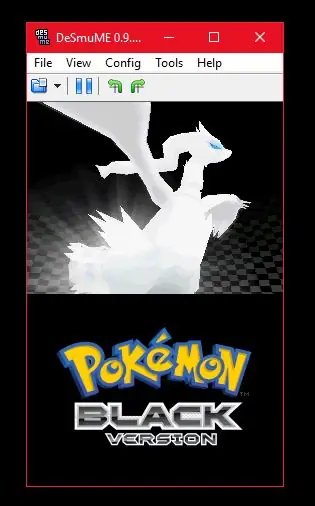
Gaan nou terug na DeSmuME en druk File> Open ROM of Ctrl+O/⌘+O. Vind waar u die NDS -spel onttrek het en maak dit oop. Kort daarna behoort die wedstryd oop te maak. Gaan na Config> Control Config om die kontroles te sien en aan te pas.
Aanbeveel:
Hoe om groot lêers van rekenaar na rekenaar te stuur: 6 stappe

Hoe om groot lêers van rekenaar na rekenaar te stuur: lêergrootte neem steeds toe namate tegnologie vorder. As u 'n kreatiewe handwerk het, soos ontwerp of modellering, of net 'n stokperdjie, kan dit moeilik wees om groot lêers oor te dra. Die meeste e -posdienste beperk die maksimum grootte van aanhangsels tot ongeveer 25
Draagbare speel -rekenaar in 'n tas: 7 stappe (met foto's)

Draagbare speelrekenaar in 'n tas: let op: die stappe beklemtoon slegs 'n paar belangrike wenke. Kyk na die video (hieronder) vir die volledige bouproses. In hierdie instruksies wys ek hoe u 'n ou gereedskapskas (of tas) in 'n koel, draagbare speel-rekenaar kan verander. Spesifieke behoefte is nie nodig nie
Praat Arduino - 'N MP3 speel met Arduino sonder enige module - Speel MP3 -lêer vanaf Arduino met behulp van PCM: 6 stappe

Praat Arduino | 'N MP3 speel met Arduino sonder enige module | Mp3 -lêer speel vanaf Arduino met behulp van PCM: In hierdie instruksies leer ons hoe om 'n mp3 -lêer met arduino te speel sonder om 'n klankmodule te gebruik
Tutoriaal Speel Sega Saturn Game op 'n rekenaar: 6 stappe

Tutoriaal Speel Sega Saturn Game op 'n rekenaar: ek is 'n groot aanhanger van die Sega Saturn -konsole, en baie versamelings van titels. Ek het 'n swart en 'n wit Japan -model gehad. en albei is buite werking. Dus, ek sien uit op die internet, soek 'n Sega Saturn -emulator en ontmoet die GigiGigi Saturnus, vers
PSP as rekenaar joystick gebruik en u rekenaar dan met die PSP beheer: 5 stappe (met foto's)

PSP as rekenaar joystick gebruik en dan u rekenaar met die PSP beheer: u kan baie cool dinge doen met PSP homebrew, en in hierdie instruksies leer ek u hoe u u PSP as 'n joystick kan gebruik om speletjies te speel, maar daar is ook 'n program waarmee u u joystick as u muis kan gebruik. Hier is die materiaal
